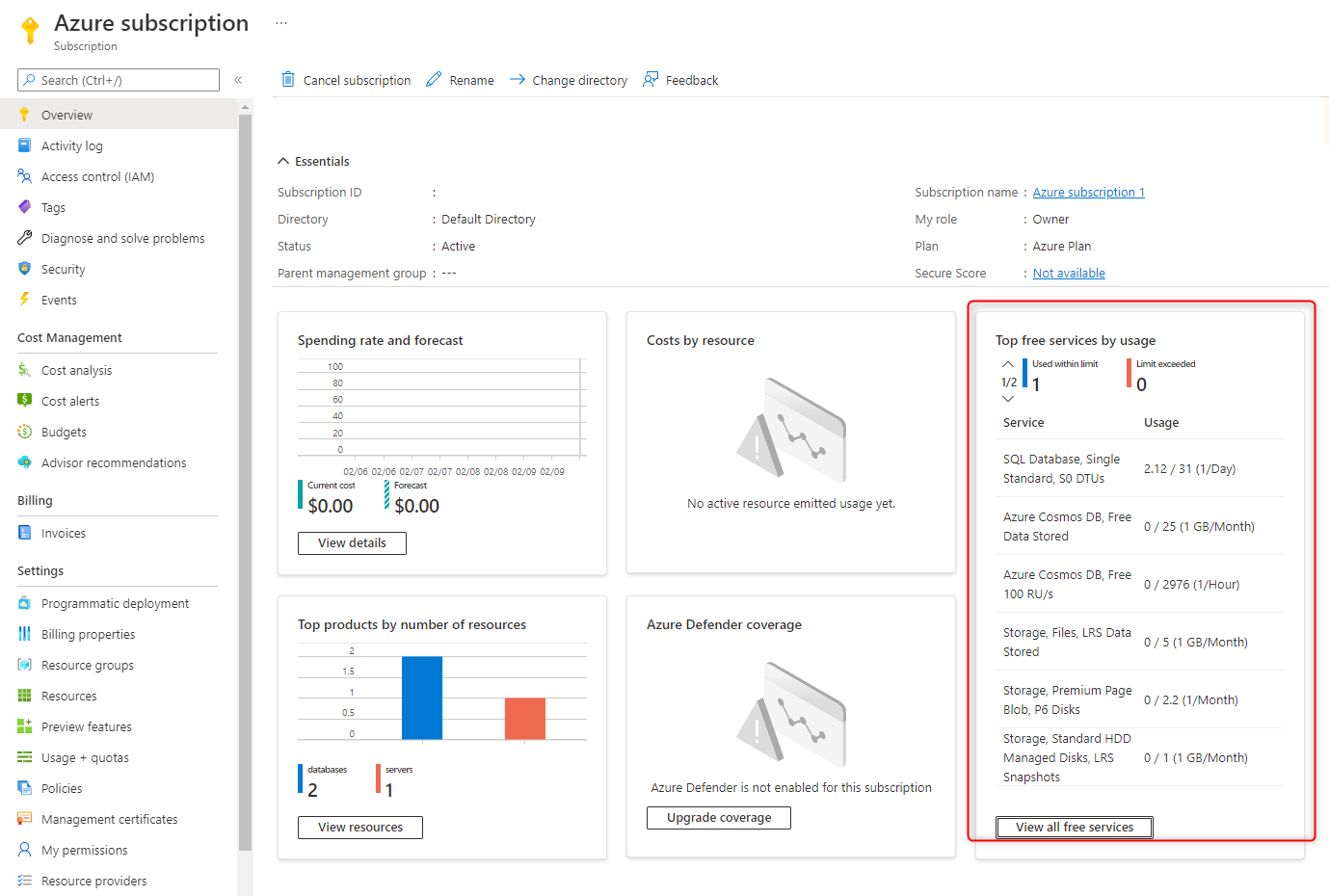Nota
El acceso a esta página requiere autorización. Puede intentar iniciar sesión o cambiar directorios.
El acceso a esta página requiere autorización. Puede intentar cambiar los directorios.
Azure SQL Database es un servicio de base de datos relacional inteligente y escalable creado para la nube. SQL Database es un motor de base de datos de plataforma como servicio (PaaS) totalmente administrado que controla la mayoría de las funciones de administración de bases de datos, como la actualización, la aplicación de revisiones, las copias de seguridad y la supervisión sin intervención del usuario.
Esta oferta sigue activa para los recursos existentes durante 12 meses después del aprovisionamiento, lo que proporciona una base de datos S0 con 10 unidades de transacción de base de datos y almacenamiento de 250 GB para una cuenta gratuita de Azure .
Importante
Esta oferta gratuita se ha reemplazado por la oferta gratuita de Azure SQL Database; consulte Implementación gratuita de Azure SQL Database. A partir de septiembre de 2023, puede probar Azure SQL Database de forma gratuita y obtener 100 000 segundos de vCore de proceso cada mes, durante toda la vigencia de la suscripción. Esta oferta gratuita proporciona una base de datos de uso general para la vigencia de la suscripción.
Supervisión y seguimiento del uso del servicio de la oferta gratuita anterior
No se le cobrará por la instancia de Azure SQL Database incluida en su cuenta gratuita de Azure, a menos que supere el límite de servicio gratuito. Para permanecer dentro del límite, use Azure Portal para realizar un seguimiento y supervisar el uso de los servicios gratuitos.
Para realizar un seguimiento del uso, siga estos pasos:
En Azure Portal, busque Suscripciones y seleccione la suscripción de prueba gratuita.
En la página Información general, desplácese hacia abajo para ver el icono Principales servicios gratuitos por usoy, a continuación, seleccione Ver todos los servicios gratuitos.
Busque los medidores relacionados con azure SQL Database para realizar un seguimiento del uso.
En la tabla siguiente se describen los valores de la página de seguimiento del uso:
| Valor | Descripción |
|---|---|
Meter |
Identifica la unidad de medida para el servicio que se consume. Por ejemplo, el medidor de Azure SQL Database es SQL Database, Estándar Único S0 DTUs, que rastrea el número de bases de datos S0 usadas al día y tiene un límite mensual de 1. |
Usage/limit |
El uso del medidor para el mes actual y el límite del medidor. |
Status |
Estado actual del uso del servicio definido por el medidor. Los valores posibles para el estado son: No en uso: no ha usado el medidor o el uso del medidor no ha alcanzado el sistema de facturación. Superado el <Fecha>: ha superado el límite del medidor el <Fecha>. Superación improbable: es poco probable que supere el límite del medidor. Se supera el <Fecha>: es probable que supere el límite del medidor el <Fecha>. |
- Con una cuenta gratuita de Azure, también obtendrá 200 USD de crédito para usarlo en 30 días. Durante este tiempo, cualquier uso del servicio más allá del importe mensual gratuito se deduce de este crédito.
- Al final de los primeros 30 días o después de gastar el crédito de 200 USD (lo que pase primero), solo pagará por lo que use más allá de las cantidades mensuales gratuitas de servicios. Para seguir recibiendo servicios gratuitos después de 30 días, pase a los precios de pago por uso. Si no pasa a un plan de pago por uso, no puede comprar servicios de Azure más allá de su crédito de 200 USD y, con el tiempo, su cuenta y servicios serán desactivados.
- Para más información, consulte preguntas más frecuentes sobre la cuenta gratuita de Azure.
Limpieza de recursos
Cuando haya terminado de usar estos recursos, puede eliminar el grupo de recursos que creó, que también elimina el servidor y la base de datos única dentro de él.
Para eliminar myResourceGroup y todos sus recursos mediante Azure Portal:
- En el portal, busque y seleccione Grupos de recursosy, a continuación, seleccione
myResourceGroupen la lista. - En la página del grupo de recursos, seleccione Eliminar grupo de recursos.
- En Escriba el nombre del grupo de recursos, escriba
myResourceGroupy seleccione Eliminar.